Ti piacerebbe essere in grado di passare tra i tuoi documenti Word a schede come il tuo browser web?? Prossimo, Ti mostriamo come trasformare Word in un'interfaccia di documenti a schede in modo da poter modificare facilmente più file contemporaneamente.
Esistono molti modi diversi per lavorare su più documenti contemporaneamente, e Windows 7 Aero Snap semplifica il lavoro sui documenti fianco a fianco. Ma, A volte, potrebbe essere meglio avere una finestra di modifica a schermo intero, ma essere ancora in grado di passare da un documento all'altro senza dover andare sulla barra delle applicazioni per cambiare finestra. Doc Tabs è un ottimo plug-in gratuito che ti consente di utilizzare un'interfaccia familiare di documenti a schede in Word in modo da poter passare da un documento aperto all'altro proprio come fai in Firefox, Chrome e altri browser web.
Nota: questo plugin funziona benissimo a parole 2007, ma si è bloccato quando apri Backstage in Word 2010. Nonostante questo, se stai ancora usando Word 2007, questo è un ottimo plugin e ha funzionato benissimo nei nostri test.
Di partenza
Scarica il plug-in Schede documenti (collegamento sottostante) e installalo regolarmente. Assicurati di uscire da Word prima di eseguire il programma di installazione.
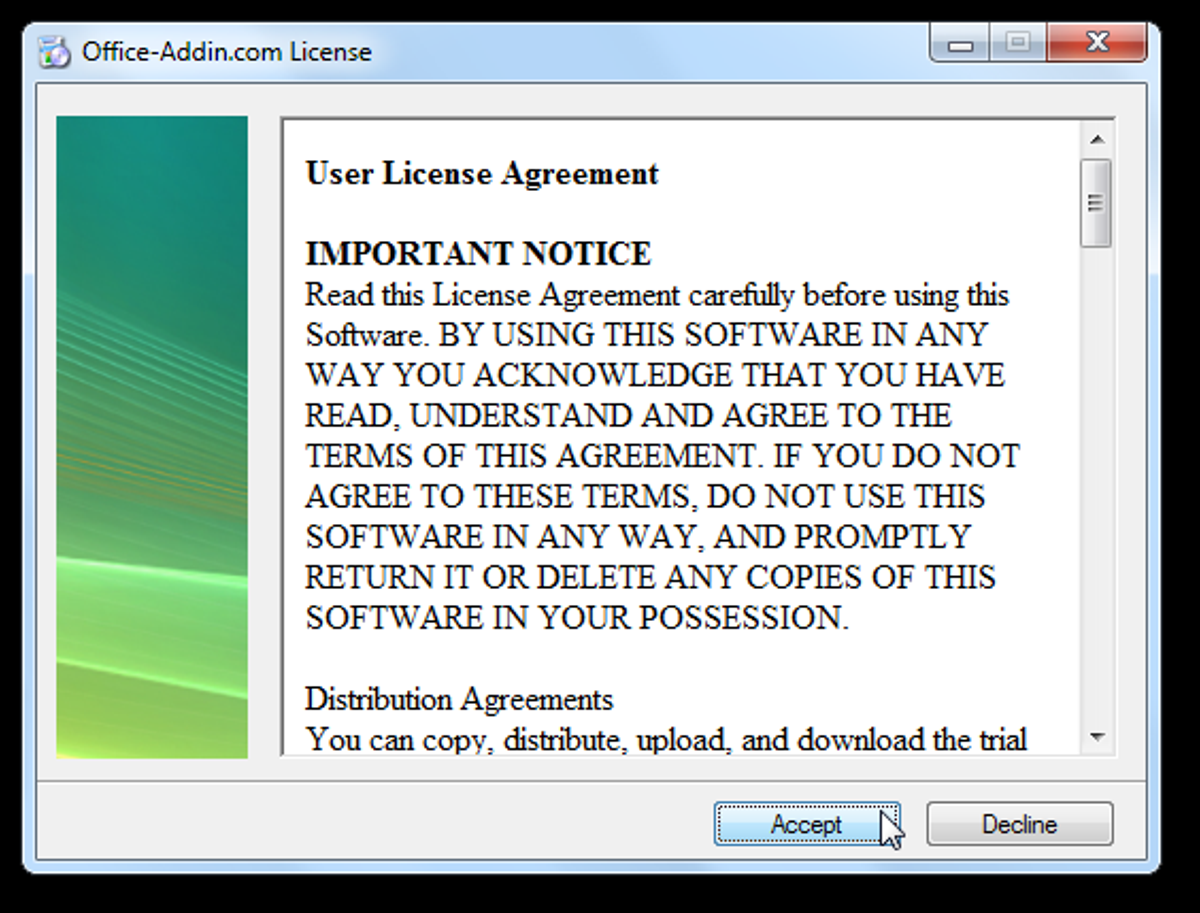
Potrebbe esserti richiesto di installare Visual Studio Tools durante l'installazione se non li hai ancora installati. Clic Accettare per andare avanti e installare questi componenti necessari.
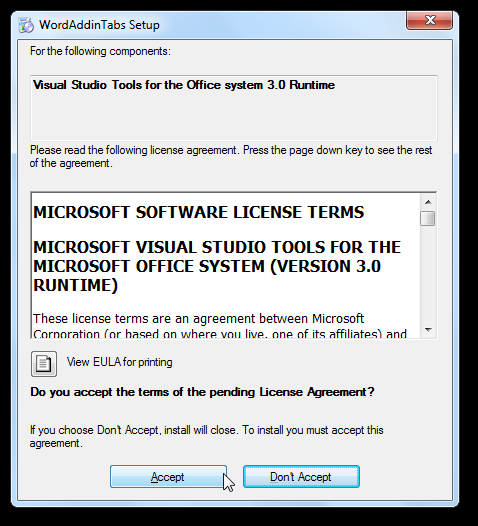
La configurazione scaricherà e installerà automaticamente i componenti necessari, quindi non devi preoccuparti di configurare nient'altro.
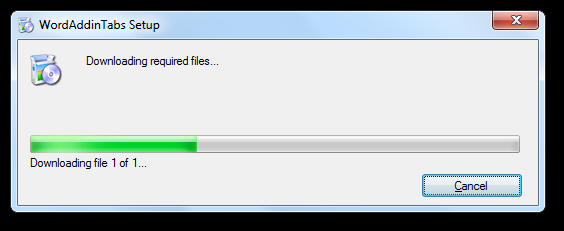
Finire, ti verrà chiesto se desideri installare questa personalizzazione di Office. Clic Installa su PC Continua.
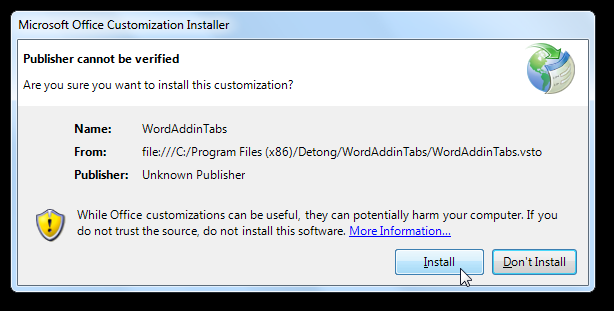
Una volta che ho finito, noterai una novità schede barra sotto il nastro in Word.
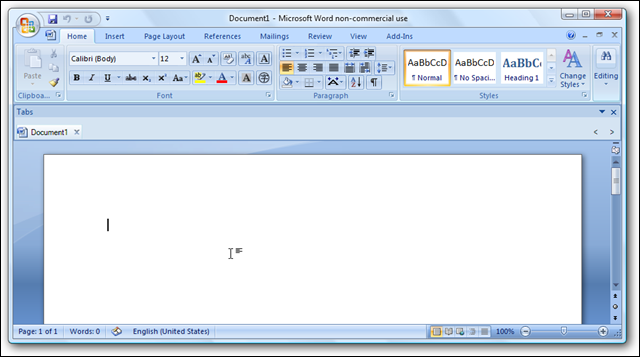
Ecco uno sguardo più da vicino alla nuova barra delle schede. Ora, quando si aprono nuovi documenti, verranno caricati in una nuova scheda all'interno di Word anziché in una nuova finestra.
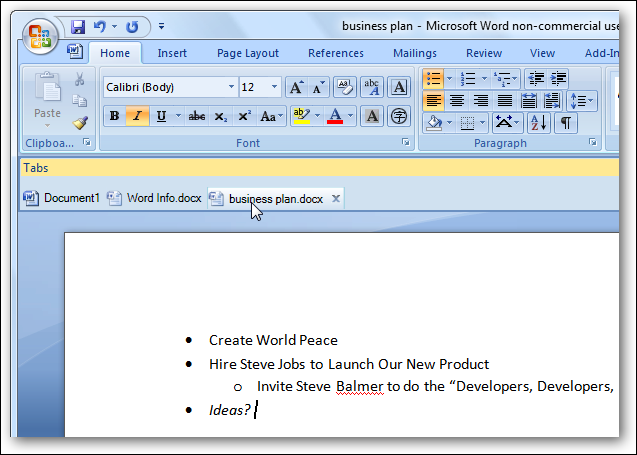
Fare clic sui titoli dei documenti per passare da un file aperto all'altro, fare doppio clic su un'area della scheda vuota per aprire un nuovo documento vuoto o fare clic sulla X su una scheda del documento attivo per chiuderlo. In alternativa, fare clic con il tasto destro su una scheda per chiuderla o su altre schede, crea un nuovo documento vuoto o ottieni informazioni sul plugin.
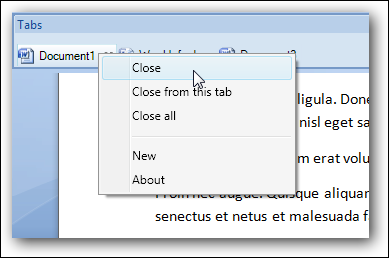
Ora vedrai solo un'icona sulla barra delle applicazioni per Word, anche se hai più documenti aperti. Ora puoi passare facilmente tra i documenti su cui stai lavorando e passare ancora direttamente a un altro programma per ottenere dati o eseguire test con un semplice Alt-Tab.
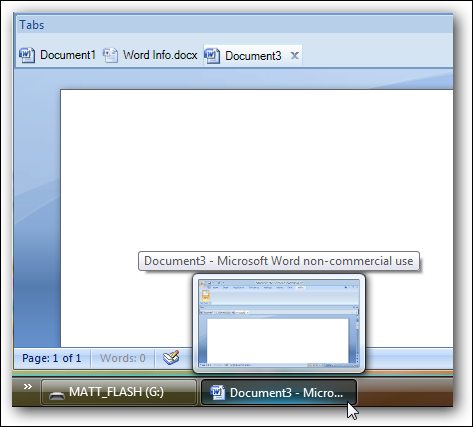
Il componente aggiuntivo Doc Tab funziona in Word 2010 e, in realtà, funziona bene se stai solo modificando i documenti nell'interfaccia principale.
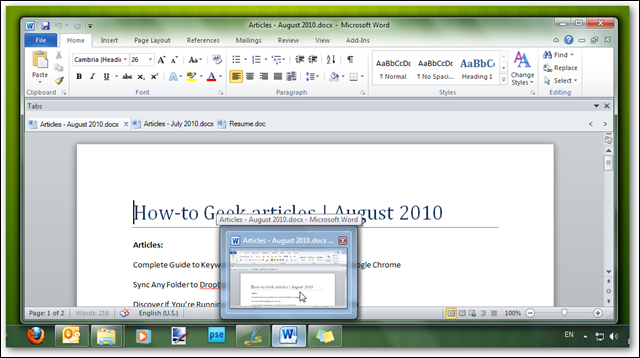
Nonostante questo, se fai clic su Procedimenti per aprire Office Backstage per la stampa, salvare o aprire file durante l'esecuzione di Doc Tabs, Word 2010 andrà in crash.
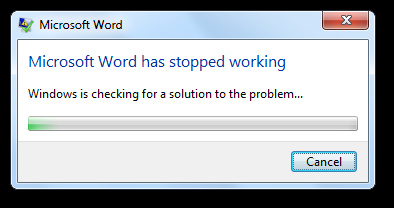
Se vuoi ancora usare le schede del documento, puoi installare il plugin e usarlo durante la modifica dei documenti. Successivamente, quando è necessario aprire il menu File, seleziona il Accessori scheda e fare clic su schede per disabilitare le schede del documento. Ora i tuoi documenti si apriranno in singole finestre e potrai aprire il menu File come prima. Se vuoi tornare all'interfaccia a schede, basta fare clic su schede pulsante di nuovo.
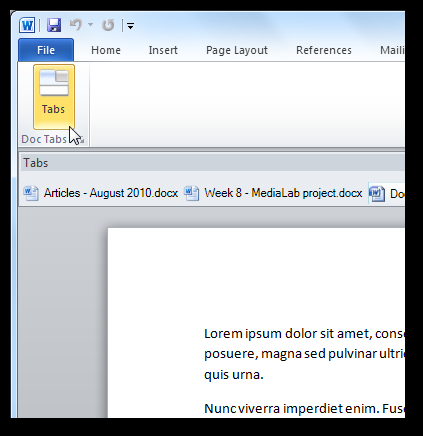
Sia che tu voglia mantenere tutti i tuoi documenti insieme nella stessa finestra o che tu voglia semplicemente copiare facilmente alcune modifiche tra due documenti, Doc Tabs semplifica l'utilizzo di Word in un'unica finestra. Il plugin ha funzionato alla grande per noi in Word 2007, e con la risposta alternativa menzionata in precedenza, puoi anche trarne vantaggio in Word 2010.






